打印机共享怎么设置 打印机共享设置步骤详解
打印机是办公室中常用的设备之一,如果我们想要让局域网内的多台电脑都能使用同一台打印机,我们就需要设置打印机共享。打印机共享可以节省硬件成本,提高工作效率,方便文件打印。以下如何设置打印机共享的方法。

首先,我们需要在连接打印机的电脑上(以下称为主电脑)进行一些设置,以便让其他电脑,能够访问和使用打印机。具体操作步骤如下:
1、取消禁用Guest用户,因为客户电脑要访问主电脑就是以guest账户访问的。点击开始按钮,在计算机上右键,选择管理。在弹出的计算机管理窗口中找到Guest用户,双击Guest,打开Guest属性窗口,确保账户已禁用选项没有被勾选。
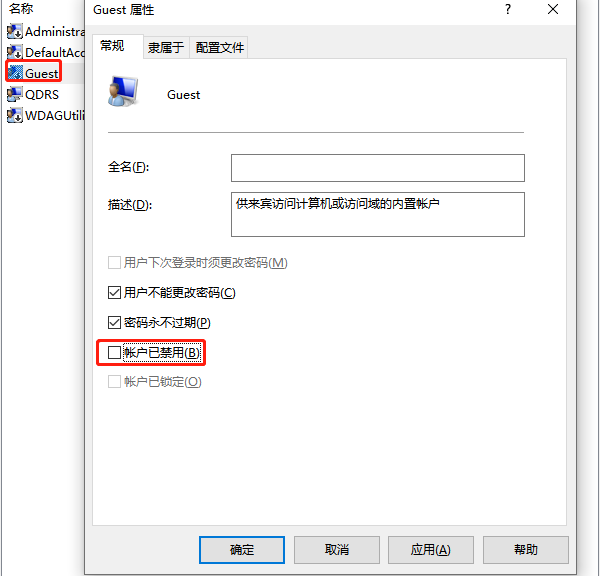
2、设置共享目标打印机:点击开始按钮,选择设备和打印机。在弹出的窗口中找到想共享的打印机(前提是打印机已正确连接,驱动已正确安装),在该打印机上右键,选择打印机属性。切换到共享选项卡,勾选共享这台打印机,并且设置一个共享名(请记住该共享名,后面的设置可能会用到)。
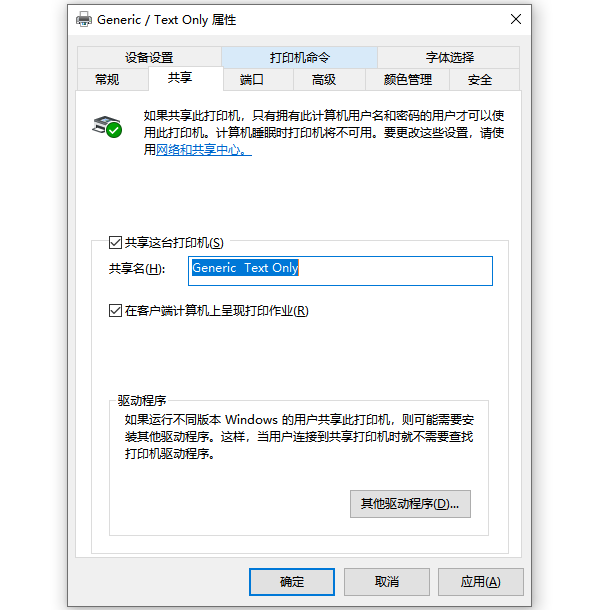
3、高级共享设置:在系统托盘的网络连接图标上右键,选择打开网络和共享中心。记住所处的网络类型(家庭或工作网络或公共网络),接着在弹出中窗口中单击选择家庭组和共享选项。接着单击更改高级共享设置。如果是家庭或工作网络,将网络发现和启用文件和打印机共享打勾并确定。如果是公共网络,具体设置和上面的情况类似,但相应地应该设置公共下面的选项。
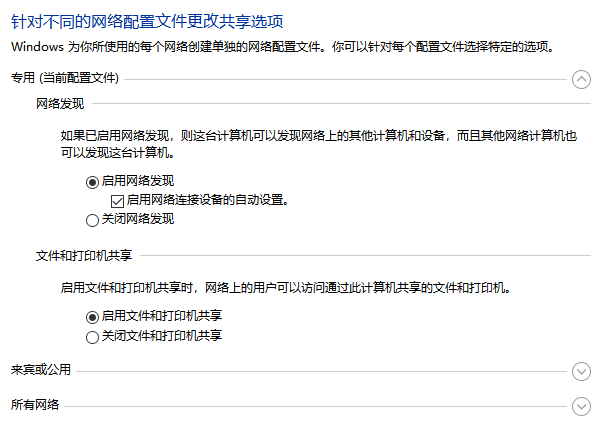
4、设置工作组:在添加目标打印机之前,首先要确定局域网内的计算机是否都处于一个工作组。点击开始按钮,在计算机上右键,选择属性。在弹出的窗口中找到工作组,如果计算机的工作组设置不一致,请点击更改设置;如果一致可以直接退出。注意:请记住计算机名和IP地址,后面的设置会用到。
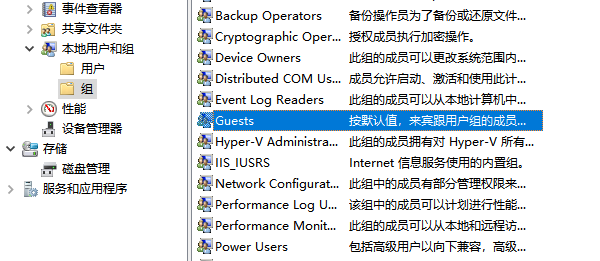
其次,我们需要在电脑上进行一些设置,以便能够连接和使用共享的打印机。具体操作步骤如下:1、进入控制面板,打开设备和打印机窗口,并点击添加打印机。选择添加蓝牙、无线或网络印机,点击下一步。系统会自动搜索可用的打印机。
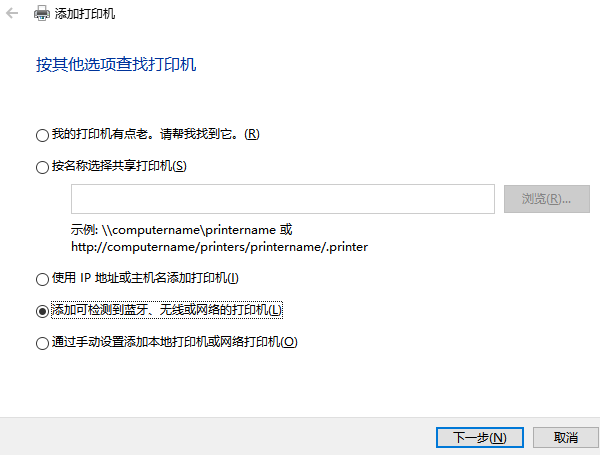
%1、 如果前面的几步设置都正确的话,一般系统都能找到,接下来只需跟着提示一步步操作就行了。
%1、 如果系统找不到所需要的打印机,也可以点击我需要的打印机不在列表中,然后点击下一步。接下来的设置就有多种方法了。
4、第一种方法:选择浏览打印机,点击下一步。找到连接着打印机的主电脑,点击选择。选择目标打印机(打印机名就是在第一步中设置的名称),点击选择。
5、第二种方法:在添加打印机窗口选择按名称选择共享打印机,并且输入“\\计算机名\打印机名”(计算机名和打印机在第一步中均有提及)。如果前面的设置正确的话,当还输入完系统就会给出提示。接着点击下一步。注意:如果此步操作中系统没有自动给出提示,那么很可能直接点击下一步会无法找到目标打印机,此时我们可以把“计算机名”用“IP”来替换。
以上就是打印机共享怎么设置,打印机共享设置步骤详解,希望对大家有所帮助。如果遇到其他的打印机问题,如果有其他打印机连接、共享、报错等问题,也可以联系专业人员进行检查和修复。点击“联系我们”添加联系,我们将为您提供对专业解决电脑的技术服务。
热门服务推荐
热门问答
-

-
共享打印机打印机拒绝访问 答
当你尝试访问共享打印机时,出现“打印机拒绝访问”的错误提示,可能是由以下原因导致的: 1. 权限问题:你没有足够的权限访问该打印机。 2. 网络连接问题:你的计算机与打印机之间的网络连接存在问题。 3. 打印机设置问题:打印机的设置可能不正确,例如打印机未共享或共享设置不正确。 4. 驱动程序问题:你的计算机上的打印机驱动程序可能已损坏或过时。 5. 安全软件问题:你的计算机上的安全软件可能阻止了
-
找不到共享打印机的电脑怎么办 答
找不到共享打印机的电脑怎么办:在运行栏中输入cmd.exe,进入cmd界面后输入ipconfiga/all,打开控制面板,在高级共享设置一栏勾选“启用网络发现”和“启用文件和打印机共享”两栏,勾选“关闭密码保护共享”一栏确定即可。

热门视频
00
:00
后结束


 推荐
推荐
 推荐
推荐




